Le montage vidéo est un domaine crucial qui permet à un vidéaste ou à un créateur de contenu d'effectuer des bidouillages simples et d'améliorer le contenu. Il existe de nombreux éditeurs vidéo disponibles en ligne pour ce travail. Après tout, la plupart des créateurs de contenu recherchent un logiciel pour assurer la continuité, une bonne vitesse vidéo, etc.
Une des caractéristiques les plus courantes d'un éditeur vidéo est la fonction d'accélération de la vidéo en ligne . Bien sûr, la plupart des éditeurs vidéo proposent ce service. Par conséquent, cet article va vous apprendre comment accélérer une vidéo en ligne.
Comment accélérer des vidéos en ligne [Liste de 9 modificateurs de vitesse de la vidéo en ligne]
Si vous êtes familier avec la post-production vidéo, vous comprenez alors l'importance d'augmenter la vitesse des vidéos en ligne. Pourquoi pas, quand cela vous permet d'éliminer les images inutiles et de maintenir la continuité. En général, de nombreux éditeurs vidéo peuvent vous aider.
Cette section couvre les meilleurs éditeurs et la façon dont ils accélèrent une vidéo en ligne. Voyons un peu quels sont les meilleurs logiciels que vous pouvez utiliser.
1. Clideo
Clideo est un outil d'édition vidéo en ligne rapide qui offre des vitesses vidéo personnalisées. Il est compatible avec plusieurs formats vidéo tels que MP4, MPG, MOV, VOB, et plus encore, pour une commodité maximale. Notez que vous n'avez pas besoin de télécharger une application tierce. Changez instantanément la vitesse de votre vidéo de 0,25x à 4x.
Étape 1: Accédez à https://clideo.com/change-video-speed et téléchargez votre vidéo sur votre compte Dropbox ou Google Drive.
Étape 2: Sélectionnez le préréglage de la vitesse ou déplacez le curseur de vitesse pour accélérer la vidéo.
Étape 3: Téléchargez la nouvelle vidéo avec la vitesse modifiée.

Avantages
- Outil facile à utiliser
Inconvénients
- Filigrane sur votre clip
2. Kapwing
Vous souhaitez contrôler la vitesse de votre vidéo ? Si oui, alors l'éditeur de vitesse vidéo Kapwing est l'un des meilleurs choix. Il s'agit d'un accélérateur de vidéo en ligne gratuit qui convient aux professionnels et aux débutants. En outre, le logiciel est compatible avec les PC, Android, iPhone et les tablettes. Notez que le logiciel est simple mais puissant.
Étape 1: Accédez à https://www.kapwing.com/tools/change-video-speed et chargez votre vidéo
Étape 2: Sélectionnez votre vitesse. Notez que la vitesse de Kapwing varie entre 0,25x et 4x.
Étape 3: Téléchargez la vidéo obtenue et partagez-la sur votre PC.

Avantages
- Pas de filigrane sur les vidéos de moins de 5 minutes si vous vous êtes enregistrés
- Un puissant éditeur vidéo en ligne avec tous les outils dans l'interface
Inconvénients
- Le téléchargement peut prendre beaucoup de temps
3. Ezgif.com
L'Ezgif est souvent utilisé en tant que créateur de GIF en ligne mais vous pouvez l'utiliser pour accélérer des vidéos en ligne gratuitement. En fonction de vos spécifications, il peut accélérer ou ralentir une vidéo. Comme il est en ligne, vous n'avez pas besoin d'inclure un logiciel tiers.
Étape 1: Accédez à https://ezgif.com/video-speed et téléchargez votre vidéo depuis votre ordinateur ou collez l'URL
Étape 2: Définissez le multiplicateur de vitesse qui correspond à vos besoins. Une valeur supérieure à un accélère votre travail, et une valeur inférieure à un ralentit la vidéo. Il inclut des effets audio
Étape 3: Sauvegarder votre travail
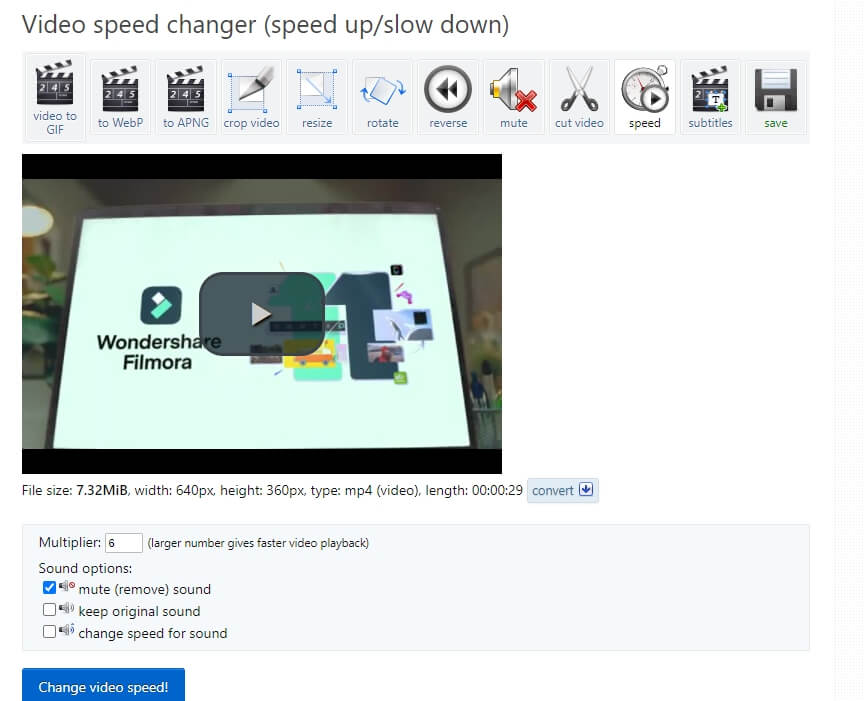
Avantages
- Il prend en charge de nombreux formats vidéo
- Pas de filigrane
- Coller directement l'URL du clip pour l'éditer
Inconvénients
- La taille de la vidéo doit être de 100 Mo au maximum.
- Annonces
Voir aussi: Les meilleurs changeurs de vitesse gratuits en ligne
4. Adobe Express
Accélérer une vidéo en ligne rapidement avec l'éditeur vidéo Adobe Express. Après avoir effectué les montages nécessaires, vous pouvez partager le clip vers plusieurs destinations.
Étape 1: Rendez-vous sur https://www.adobe.com/express/feature/video/change-speed puis sélectionnez votre vidéo et téléchargez-la. Vous pouvez utiliser une vidéo qui dure même une heure.
Étape 2: Utilisez l'option vitesses pour modifier la vitesse. Vous pouvez accélérer la vidéo dans Express de 1,5X et 2,0X.
Étape 3: Téléchargez votre montage final
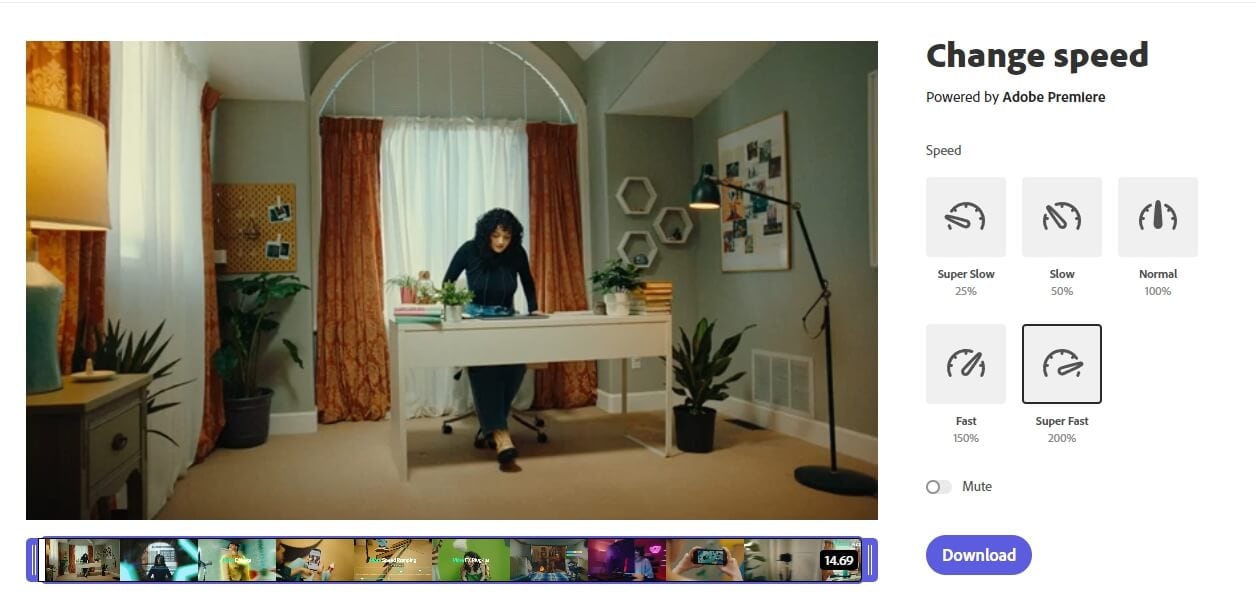
Avantages
- Pas de filigrane
- L'éditeur peut travailler avec de longues vidéos de plusieurs formats.
- Interface conviviale
Inconvénients
- Cela peut prendre un certain temps en raison de la longueur des vidéos.
- Impossible de télécharger directement des liens vidéo YouTube
5. Flixier
Vous êtes à la recherche d'un accélérateur de vidéo en ligne qui ne vous demande pas grand-chose ? Si oui, l'éditeur Flixier est une excellente option. L'éditeur de vitesse vidéo vous aide à accélérer votre clip ou à le ralentir. En outre, cela ne nécessite que quelques clics.
Étape 1: Accédez à https://flixier.com/tools/speed-up-slow-down-video et importez votre vidéo du PC vers la bibliothèque Flixier.
Étape 2: Modifiez la vitesse de votre vidéo
Étape 3: Téléchargez votre travail
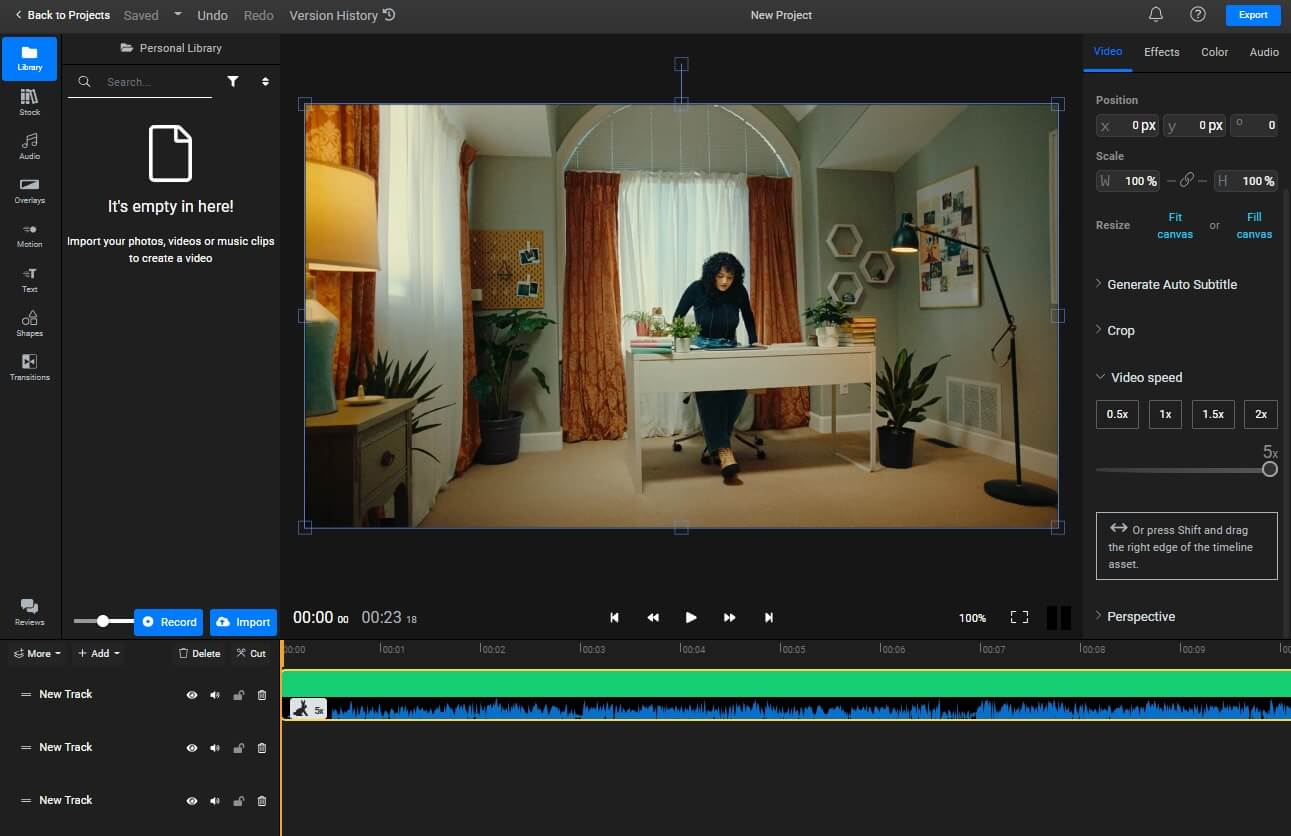
Avantages
- Il est directement compatible avec YouTube
- Le logiciel comprend d'autres fonctions d'édition
Inconvénients
- Vous devez vous inscrire pour utiliser cet outil
6. Fastreel
Augmenter la vitesse des vidéos en ligne avec l'éditeur vidéo Fastreel. Il s'agit d'un logiciel de changement de vitesse qui comprend plusieurs paramètres de vitesse que vous pouvez utiliser. En fonction de vos préférences, vous pouvez accélérer ou ralentir rapidement votre vidéo avec l'éditeur.
Étape 1: Accédez à https://www.fastreel.com/video-speed.html et téléchargez votre vidéo
Étape 2: Sélectionnez l'une des options de vitesse, vous pouvez choisir 1,25x, 1,5x, 2s et 4x.
Étape 3: Cliquez sur Exporter le résultat pour enregistrer votre clip.
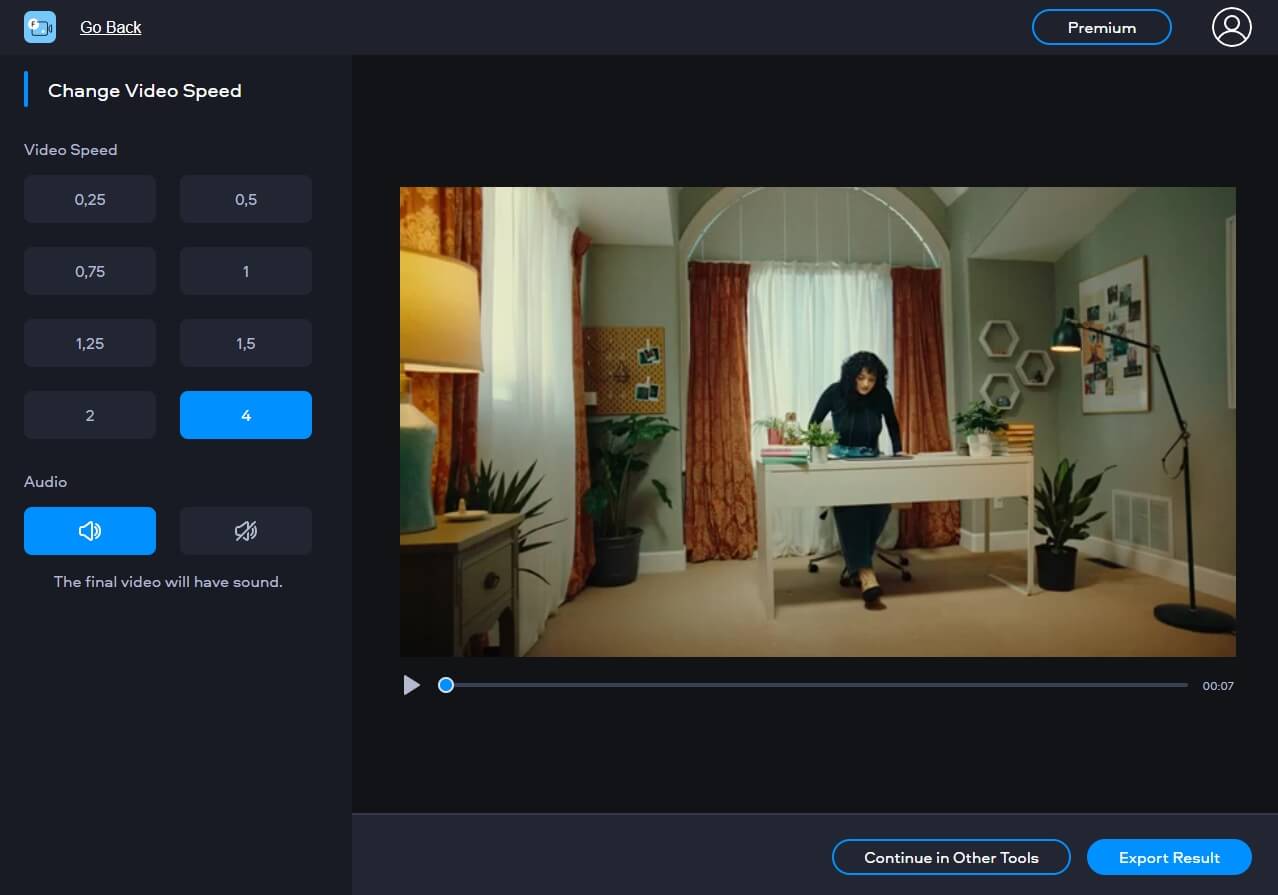
Avantages
- Facile à utiliser
- Il peut accueillir un fichier considérable jusqu'à 500MBs
Inconvénients
- Filigrane sur la vidéo exportée
- Pas d'option pour coller les liens de vidéos YouTube
7. Veed.io
Travaillez sur votre clip et maintenez une vitesse impressionnante en utilisant l'éditeur vidéo Veed.IO. Il s'agit d'un logiciel simple mais efficace qui vous permet de choisir des paramètres de vitesse entre 0,5x et 2x. De plus, l'éditeur fonctionne sur les GIFs.
Étape 1: Accédez à https://www.veed.io/tools/video-speed-controller et choisissez votre vidéo à télécharger
Étape 2: La vidéo téléchargée sera placée sur la ligne de temps, cliquez dessus et sélectionnez la vitesse.
Étape 3: Exporter la vidéo finale

Avantages
- Il comprend d'autres effets vidéo
- Une interface utilisateur conviviale
- Gratuit
Inconvénients
- Il ne dispose que de réglages de vitesse entre 0,5x et 2x.
- Le téléchargement peut prendre beaucoup de temps lorsque vous utilisez des liens vidéo YouTube.
8. Clipchamp
Vous pouvez maintenant accélérer une vidéo en ligne gratuitement en quelques minutes avec Clipchamp. Il s'agit d'un logiciel en ligne qui vous permet de travailler avec des vidéos de différents formats pour les ralentir ou les accélérer.
Étape 1: Rendez-vous sur https://clipchamp.com/en/video-speed-controller/ et charger la vidéo depuis votre ordinateur
Étape 2: Cliquez sur le menu Vitesse en haut, puis sélectionnez Rapide. Faites ensuite glisser le curseur vers la droite pour accélérer votre vidéo. La vitesse maximale est de 16x.
Étape 3: Exportez et partagez le clip
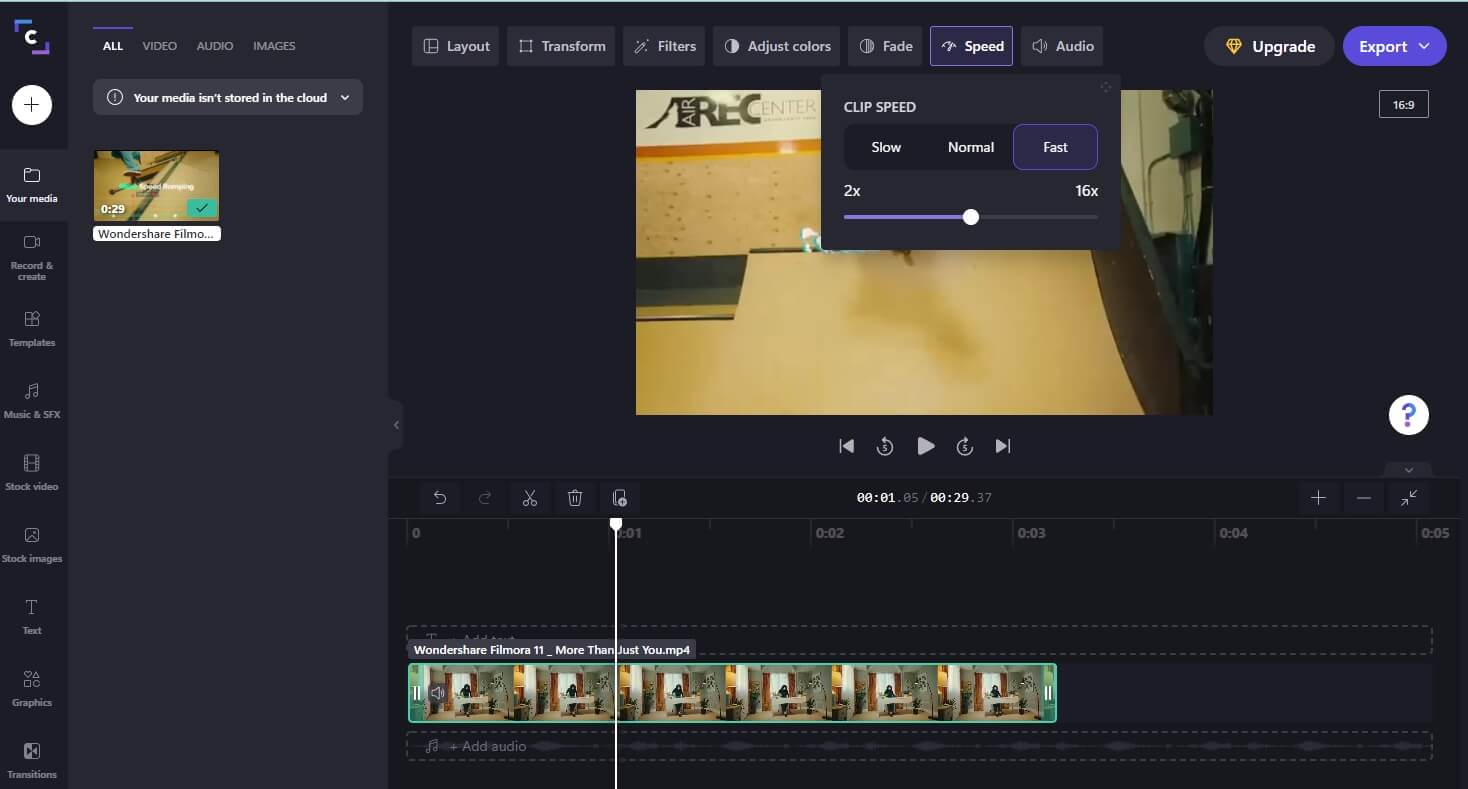
Avantages
- Cela prend quelques minutes
- Les vitesses vont de lente à normale et rapide.
- Facile à utiliser
Inconvénients
- Traitement lent, surtout avec une connexion internet instable
9. FlexClip
Obtenez un changeur de vidéo en ligne rapide de première classe qui facilitera votre expérience d'édition vidéo. Il comprend une interface intuitive qui fonctionne parfaitement avec les débutants et les professionnels. En outre, le logiciel est flexible et prend en charge plusieurs formats vidéo.
Étape 1: Accédez à https://www.flexclip.com/tools/video-speed-changer/ et téléchargez votre vidéo
Étape 2: Cliquez sur le menu Vitesse en haut, puis sélectionnez l'option 1,5x, 2x et 3x pour accélérer la vidéo.
Étape 3: Cliquez sur Exporter pour sauvegarder les nouvelles modifications
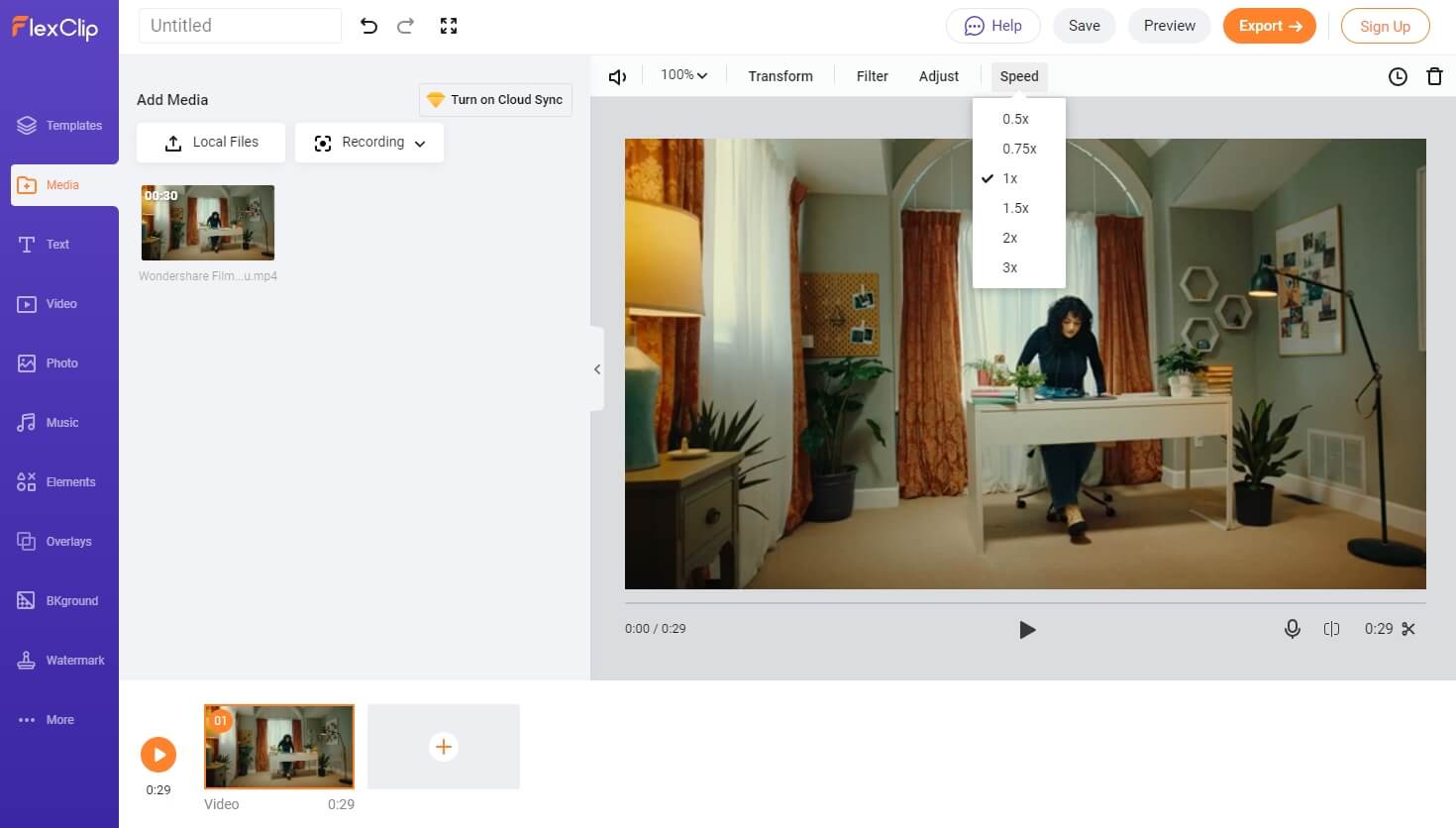
Avantages
- C'est gratuit
- Filigrane gratuit
- Le logiciel prend moins de temps pour éditer votre travail
Inconvénients
- Il ne prend en charge que les formats vidéo les plus courants, à savoir M4V, MP4 et MOV.
Recommandation : Accélérer une vidéo en ligne avec l'éditeur vidéo Filmora sur Windows et Mac
Filmora est un autre logiciel que vous pouvez utiliser pour accélérer ou ralentir votre vidéo. Il vous permet d'augmenter la vitesse des vidéos en ligne ou le ralentir. Filmora est assez puissant et est fortement recommandé par les vidéastes. Pourquoi pas, alors qu'il comprend une interface conviviale qui convient aux professionnels et aux débutants.
Étape 1: Importez la vidéo dans la timeline de Filmora
Étape 2: Cliquez avec le bouton droit de la souris sur la vidéo, allez dans Vitesse, et choisissez Vitesse uniforme.
Étape 3: Dans l'onglet Vitesse uniforme, faites glisser le curseur de vitesse vers la droite pour accélérer la vidéo. Ou réduisez la durée pour accélérer la vidéo.
Étape 4: Prévisualisez votre travail, puis cliquez sur Exporter la vidéo pour l'enregistrer.
Outre la méthode mentionnée ci-dessus, vous pouvez également utiliser la nouvelle fonction Speed Raming pour accélérer ou ralentir la vidéo.
Conclusion
Une des caractéristiques les plus intéressantes de la post-production de montage vidéo est l'option d'accélération. Elle garantit en effet qu'une vidéo conserve une continuité de haut niveau. Vous êtes nouveau et vous vous demandez quel est le meilleur logiciel à utiliser pouraccélérer une vidéo en ligne ? Si c'est le cas, assurez-vous de consulter les informations ci-dessus pour obtenir des détails bien résumés sur le sujet.



 Sécurité 100 % vérifiée | Aucun abonnement requis | Aucun logiciel malveillant
Sécurité 100 % vérifiée | Aucun abonnement requis | Aucun logiciel malveillant



